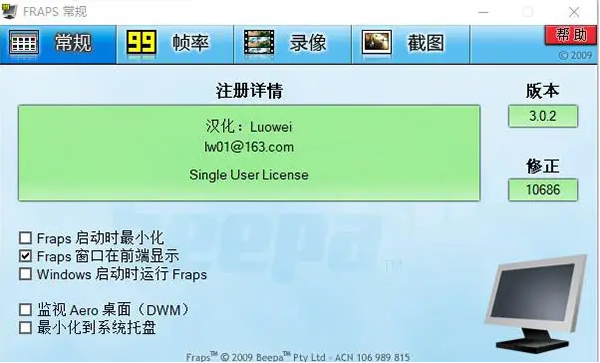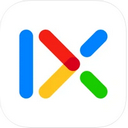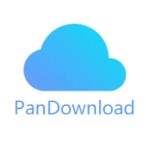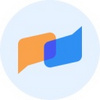fraps破解版v3.0.2
软件大小:2.12MB
软件语言:简体中文
软件授权:免费版
软件类别:系统工具
更新时间:2022-01-06 18:01:19
软件类型:国产软件
应用平台:Win7/Win8/Win10
软件等级:★★★☆☆
0
0
- 软件介绍
- 软件截图
- 其他版本
- 下载地址
平日生活中买了一款新的电脑显卡,想要去测试显卡的性能怎么样,最直接的方法莫过于就是测试游戏过程中的帧数、如果帧数保持稳定,就说明显卡的性能很不错,相反的就说明性能较差,那么有什么工具可以准确的实时观看游戏帧数呢?今天小编就给大家带来一款功能非常强大的测试工具--fraps,游戏玩家们通过这款软件可以直接的观察到游戏中帧数的变化,可以清楚的看到游戏帧数的浮动情况,帮助玩家了解显卡的游戏性能怎么样。软件的操作过程十分的简单,首先先运行一个游戏,然后打开这款软件,勾选窗口:在前端显示,然后玩家就可以在游戏的右上角看到实时的游戏帧数了,准确率相当的高。有需要的用户快来下载试用一下吧!
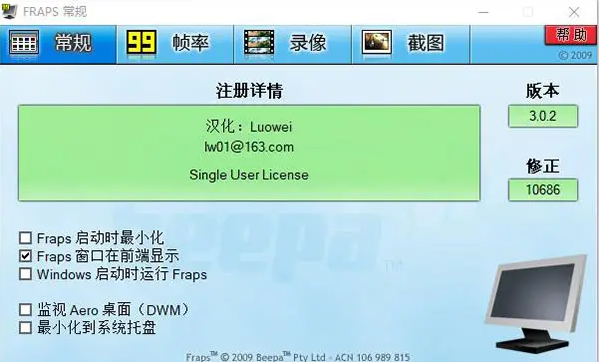
破解教程
1、下载软件包解压,首先运行“绿化.bat”文件对软件进行绿化破解。
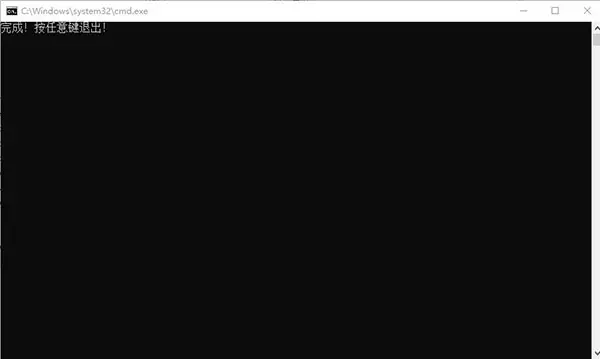
2、然后运行“fraps.exe”打开软件,软件破解成功,可以免费使用了。
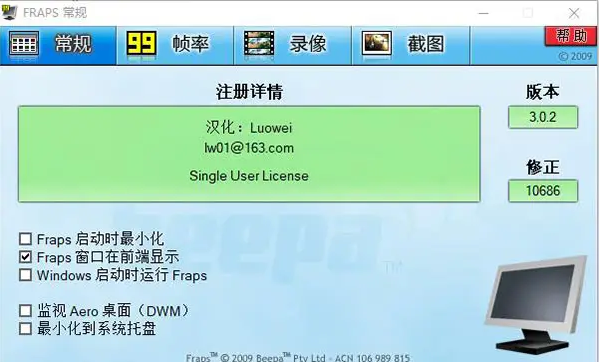
使用教程
1、打开f软件,切换到录像,默认的录像快捷键是F9,如果要修改的话,点击“禁用”,然后按键盘上要设置的热键就可以更改了
录制游戏的时候,要加入解说,点击勾选“录制外部输入”,设备为电脑默认的录音设备
2、如果录制的时候没有声音可能是录制设备选择有问题,打开“声音”的“录制”选项,选择相应的默认录制设备,然后在软件里面更改外部录入设备的选项
3、切换到截屏页,默认截屏快捷键是F10,这样我们打游戏的时候可以快速的截取自己精彩战斗的画面,图片保存为jpg的格式
4、录制完视频需要观看视频,点击录像里面的“查看”就可以在文件中直接点击播放了
软件特色
1、测试软件:可以在屏幕角上看到每秒帧数。
2、可以执行用户定义的测试和测量任意两点间的帧数。
3、可以储存统计结果到磁盘并用以你自己对看法和应用程序中。
4、屏幕捕捉软件:以同一个按键的截图,每次一个新镜头没有必要粘贴到画图程序,捕获你的屏幕会自动命名和时间戳。
5、自动命名和加上时间标签。
6、实时视频捕捉软件:可以在打游戏的时候捕捉视频
常见问题
1、怎么显示帧数?
安装软件并启动后进入游戏。可以看到游戏的左上角有个黄色的数字,这个数字就是你的游戏帧数,一般在30左右游戏就比较流畅,如果低于这个数,运行游戏时就可能有点卡。
2、怎么截屏?
进入游戏后按快捷键(默认F10)就可截图。截图时还可以选择截图格式(推荐png,是无损压缩的格式)、截图包含帧数、连续截图的频率等。 截图默认保存在软件安装目录下的“screenshots”文件夹。
软件截图
本类最新
- 本类周排行
- 本类总排行
- 本类推荐